在当今信息爆炸的时代,手机已经成为人们生活中必不可少的工具,作为一款领先科技的智能手机品牌,荣耀手机一直致力于为用户提供更多便捷的功能和体验。其中视频通话翻译功能成为了用户关注和好奇的焦点之一。而对于华为手机用户来说,想要开启通话翻译功能,只需简单设置即可轻松实现。华为手机通话翻译功能究竟在哪里开启呢?接下来就让我们一起来揭晓这个秘密。
华为手机通话翻译功能在哪里开启
具体方法:
1.进入华为手机系统后,点击手机的拨号图标进入。
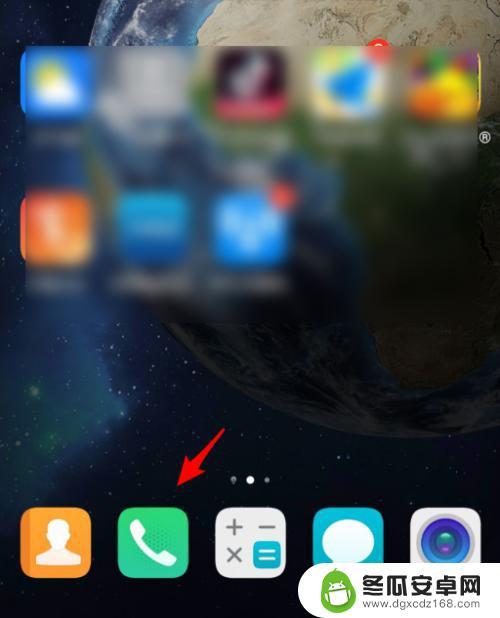
2.进入后,点击右上方三个点的图标。
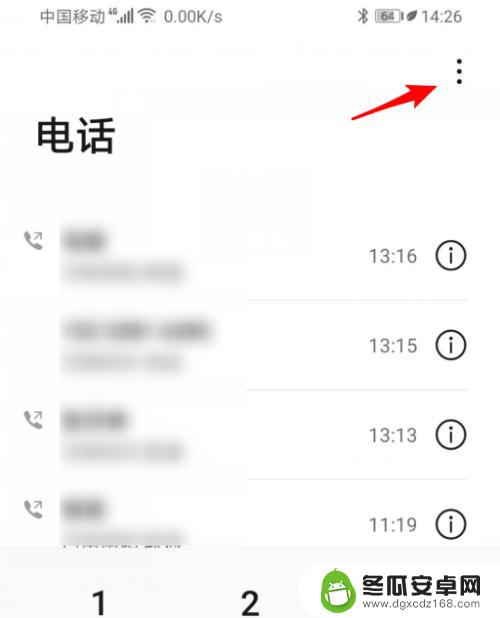
3.点击后,选择设置的选项进入。
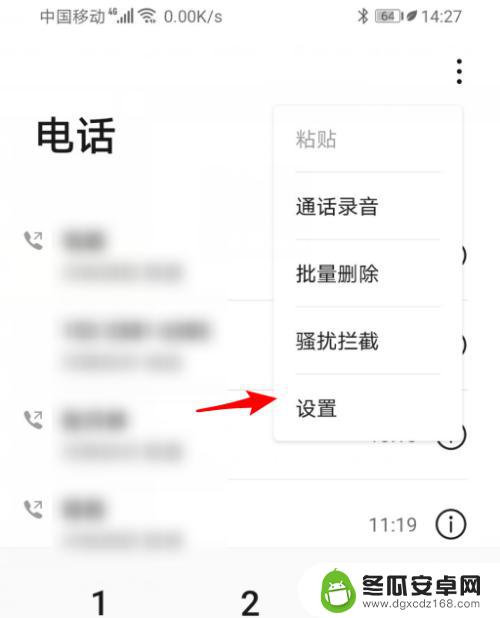
4.进入设置后,点击通话翻译的选项进入。
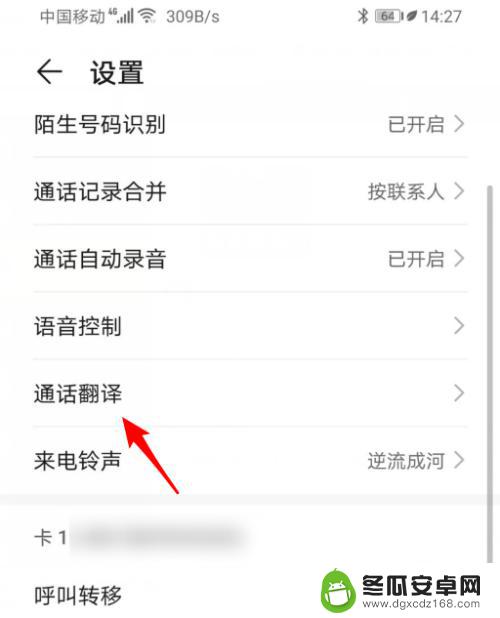
5.点击进入后,设置对方语言和我的语言的选项。
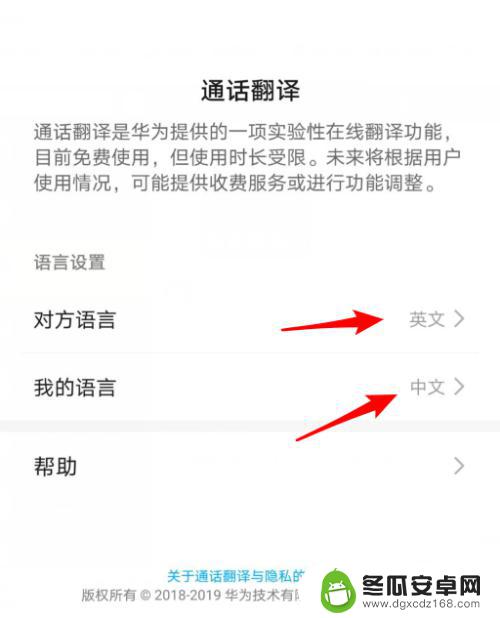
6.设置后,在拨打电话时。点击右上方的AI图标,即可使用通话翻译功能。
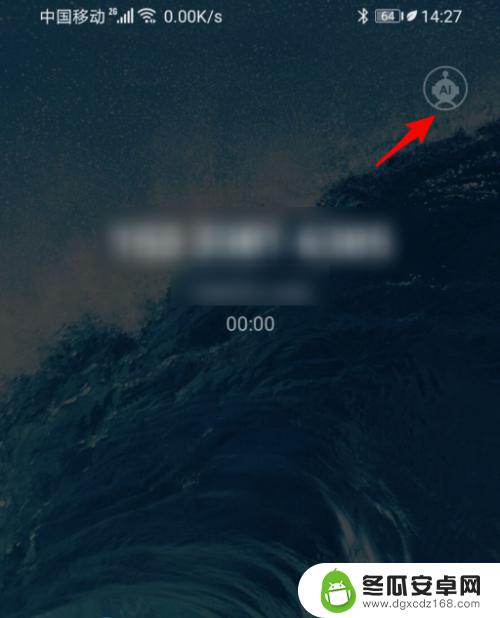
以上就是荣耀手机如何翻译视频通话的全部内容,有出现这种现象的小伙伴不妨根据小编的方法来解决吧,希望能够对大家有所帮助。










